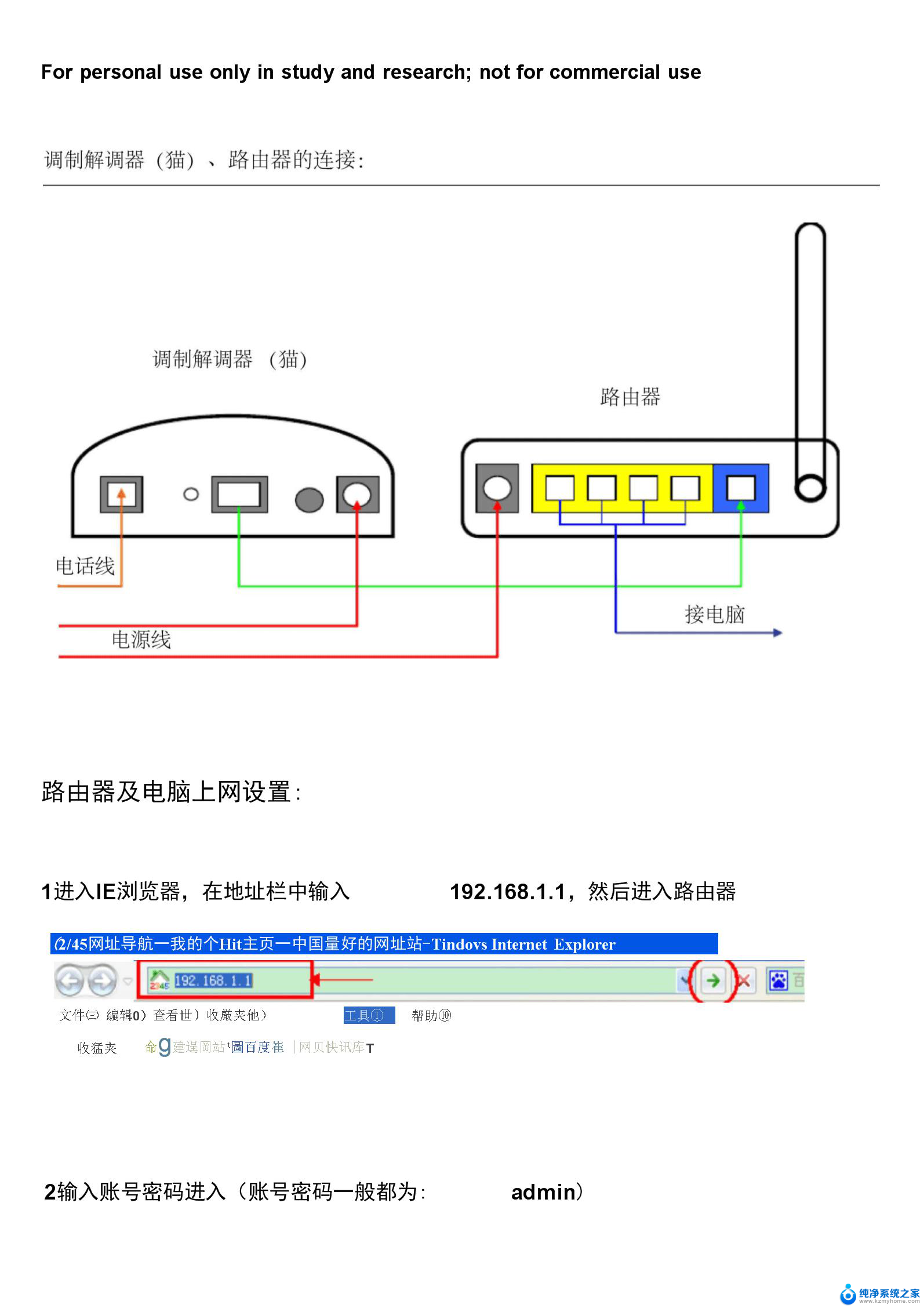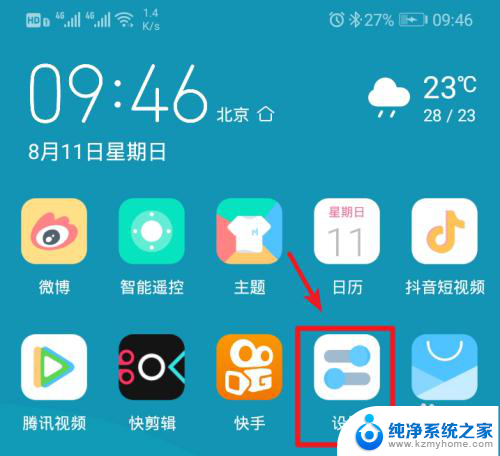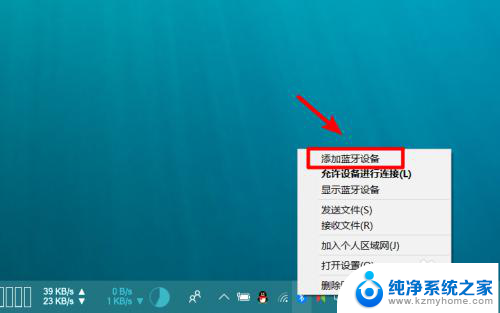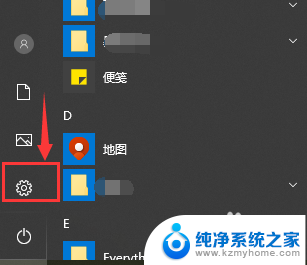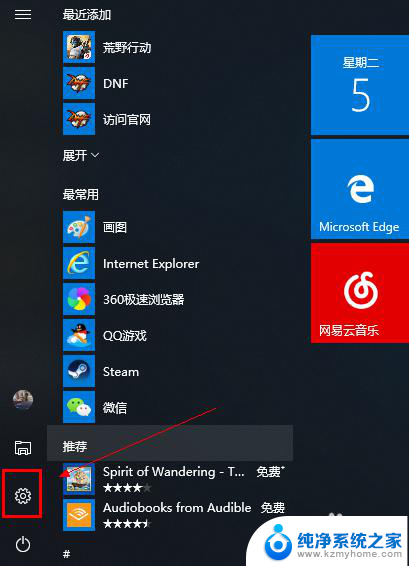笔记本连接网络 笔记本电脑连接路由器步骤
更新时间:2024-03-11 10:00:22作者:yang
笔记本电脑连接网络是我们日常生活中经常需要操作的一个步骤,而连接无线网络则是更为便捷和常见的方式,在连接笔记本电脑到路由器的过程中,我们需要按照一定的步骤进行操作,以确保顺利连接并享受网络资源。接下来我们将介绍连接笔记本电脑到路由器的详细步骤,帮助大家轻松完成网络连接。
操作方法:
1.唤醒笔记本电脑,点击【网络】。
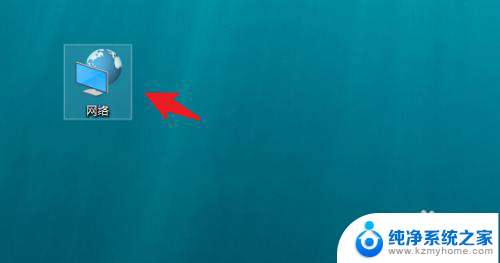
2.点击【网络和共享中心】选项,点击进入。
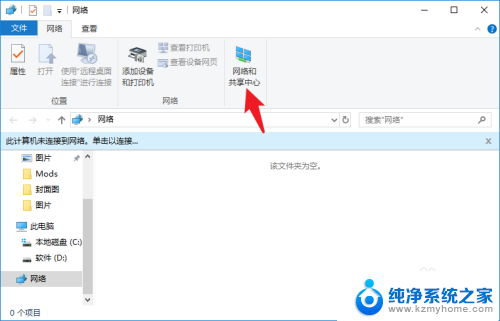
3.左侧列表找到【WLAN】选项,点击进入。
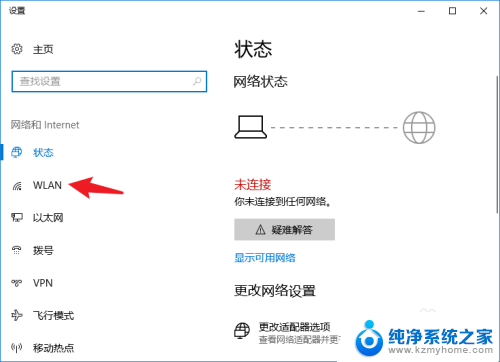
4.在右侧窗口内,将WLAN后面的开关打开。
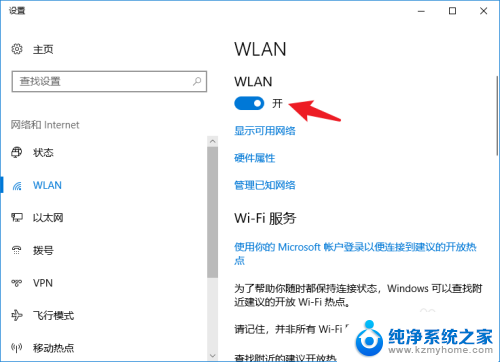
5.回到电脑桌面,在界面右下角找到无线网开关。
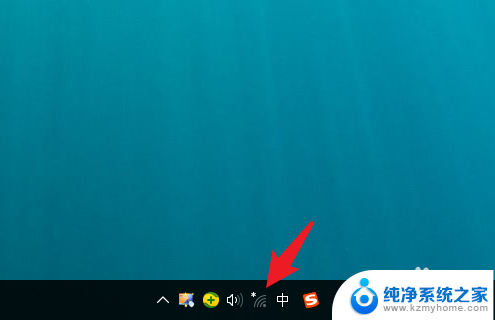
6.查看附近的wifi列表,找到目标wifi。点击【连接】。
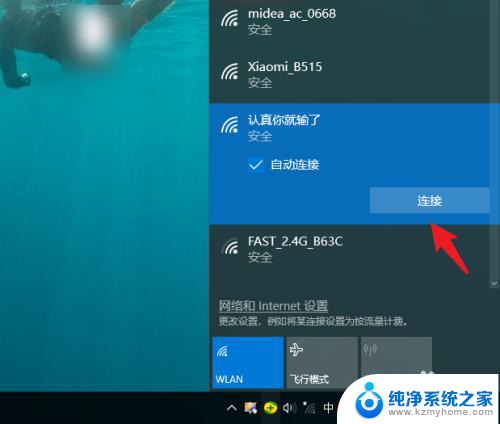
7.输入无线网密码,点击【下一步】。
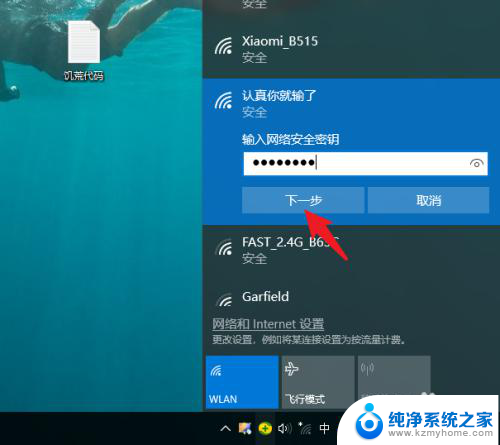
8.不需要用时,点击【断开】即可。
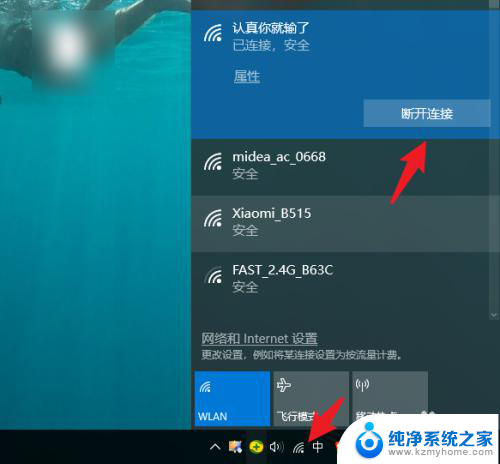
以上是关于笔记本连接网络的全部内容,如果您遇到了类似的问题,可以参考本文中介绍的步骤进行修复,希望这对您有所帮助。